1.新規画像を作成する。
今回は400 px × 150 px とした。
2.文字を入力し、レイヤーをいくつか複製する
3.そのうちの最上部にレイヤーマスクを追加
(右クリック→レイヤーマスクの追加)
4.レイヤーにグラデーションをかけます。
上図の白枠部分をクリックして、レイヤー本体の編集に切り替えます
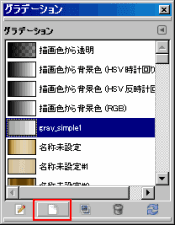
グラデーションを新規作成します。
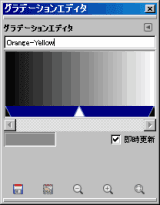
グラデーションエディタで編集します。任意のところで右クリックし、右端の色・左端の色を変更しましょう
このグラデーションを文字の上でかけます。
5.枠を作る
(GIMPにこの(http://registry.gimp.org/node/186)プラグインを導入しておいて下さい)
Script-Fu > Layer Effects > Strokeから、枠線を太さ3くらい、色は白で枠を作ります。
6.影を作る
5.を太さを6くらい、色は黒で作ります。
このレイヤーを フィルタ > ぼかし > ガウシアンぼかし でぼかす
完成
*おまけ
レイヤーマスクのかかったレイヤーを複製・適当にいじると以下のようにもできる
カラーバリエーション
使用:GIMP2.6
スクリーンショット編集・カラーバリエーション:Paint.net







0 件のコメント:
コメントを投稿